相關主題
[無線路由器]如何使用救援模式(Firmware Restoration)?
介紹
什么是Firmware Restoration?
當您的路由器無法以正常方式上傳固件時,它可以幫助您在救援模式下上傳固件。支持操作系統:Windows XP/7/8/10/11
注意:救援模式不是更新路由器固件的常規方式。Firmware Restoration只能在救援模式下使用。
更新固件的方式,請參考:
[ExpertWiFi] 如何更新ExpertWiFi路由器的固件? (WebGUI)
什么情況可以嘗試使用救援模式 (Firmware Restoration)?
1.路由器無法定期更新固件時。
2.路由器電源指示燈異常閃爍。
3.第三方固件導致路由器運行不正常。
以路由器 [RT-AC68U] 及Windows10操作系統為例
1-1 至華碩下載中心搜索您的路由器型號
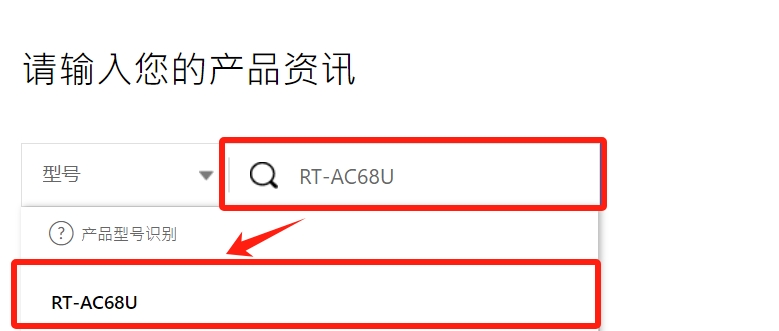
1-2 找到該型號后,點擊[驅動程序和工具軟件]
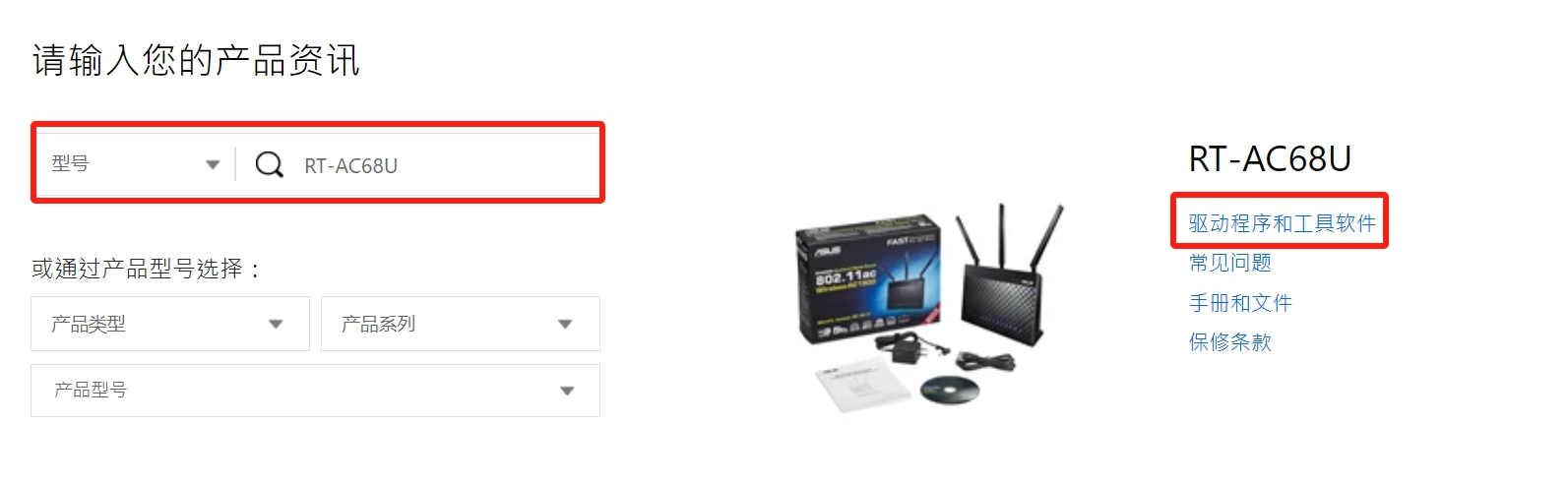
1-3 根據您的路由器型號至官網中下載最新的固件版本并解壓縮,以便后續步驟使用。
注意:下載固件后,請務必解壓縮后方可使用Firmware Restoration上傳。
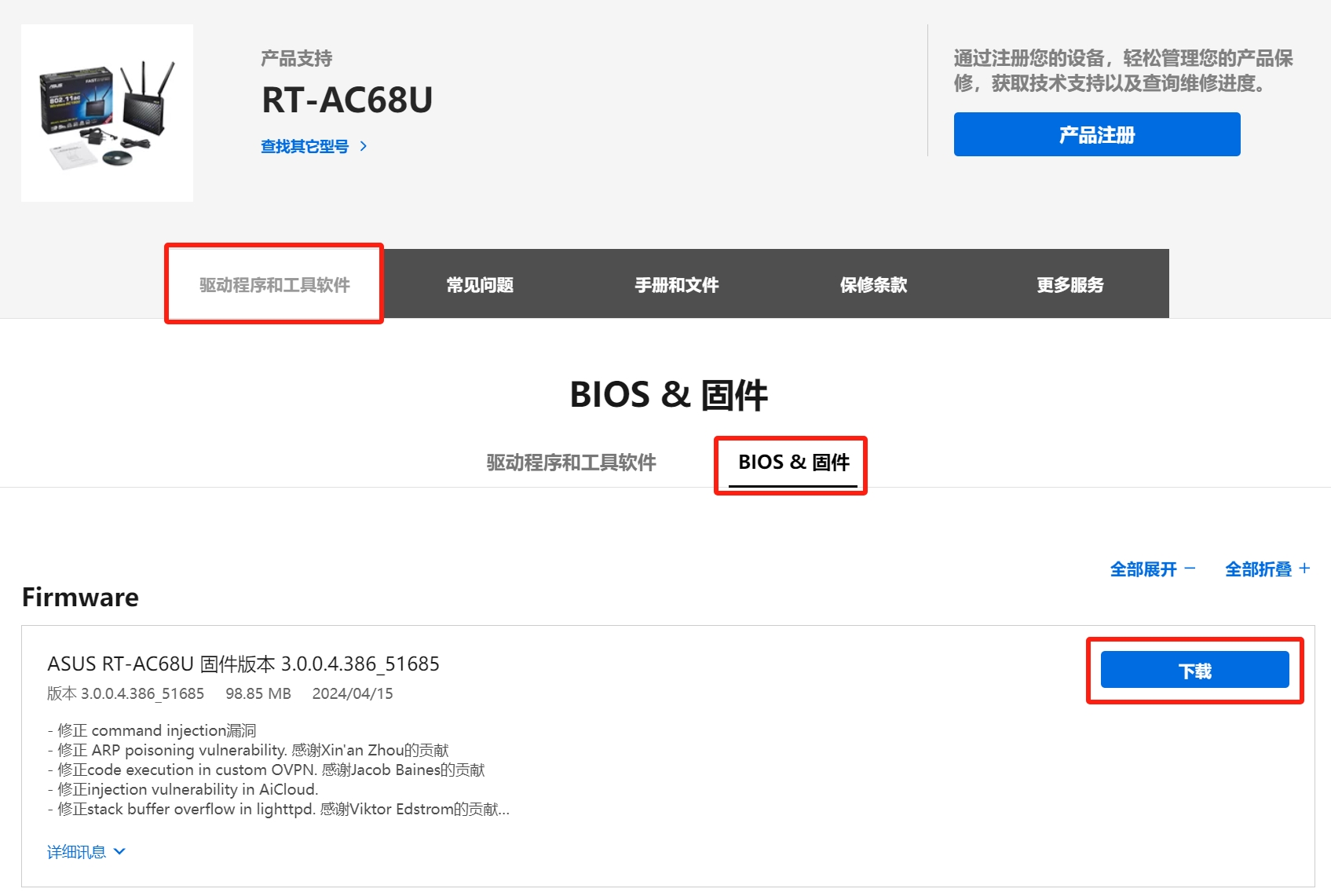
1-4 點擊驅動程序及工具程序,按您電腦的操作系統去選擇。
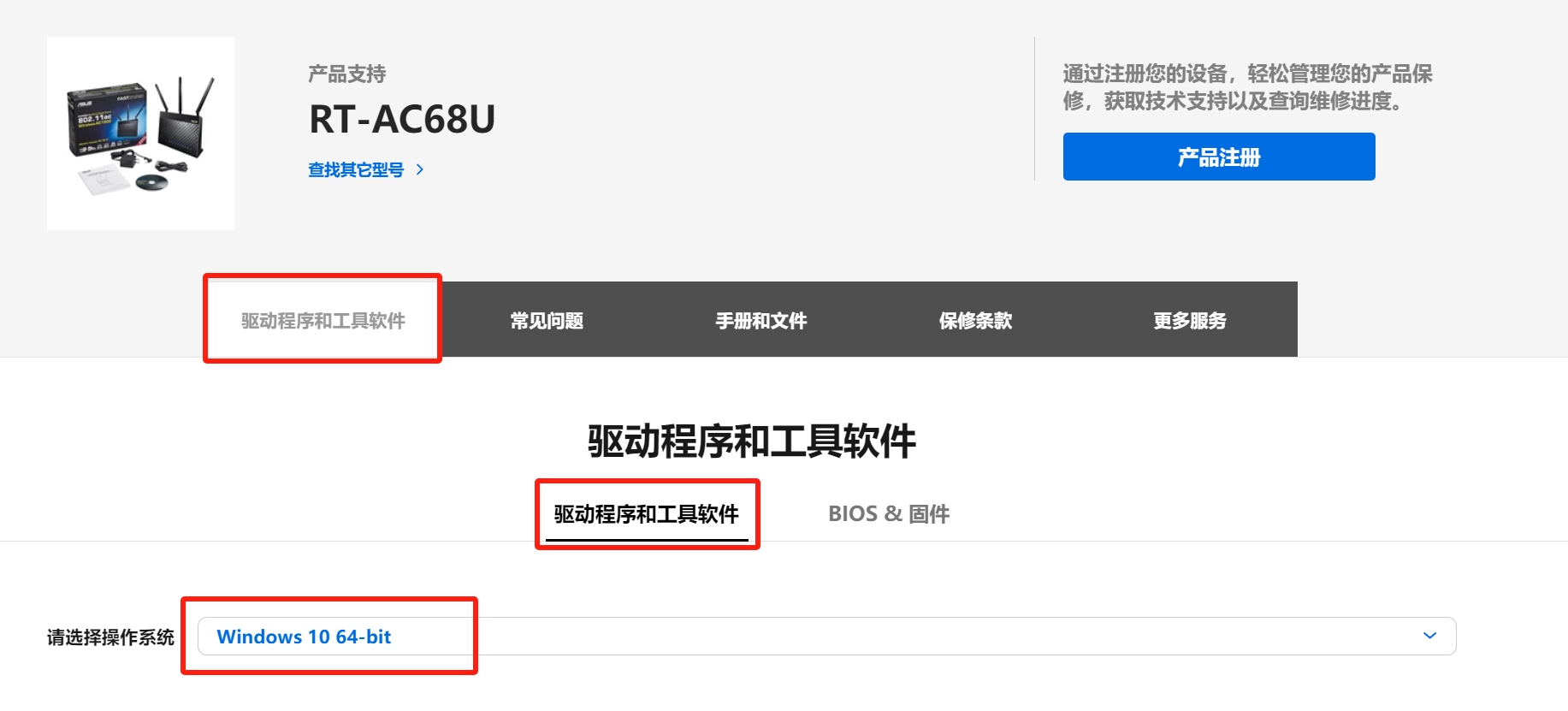
1-5 選擇完操作系統,在公用程序中找到 [ASUS救援模式] 并點擊下載。
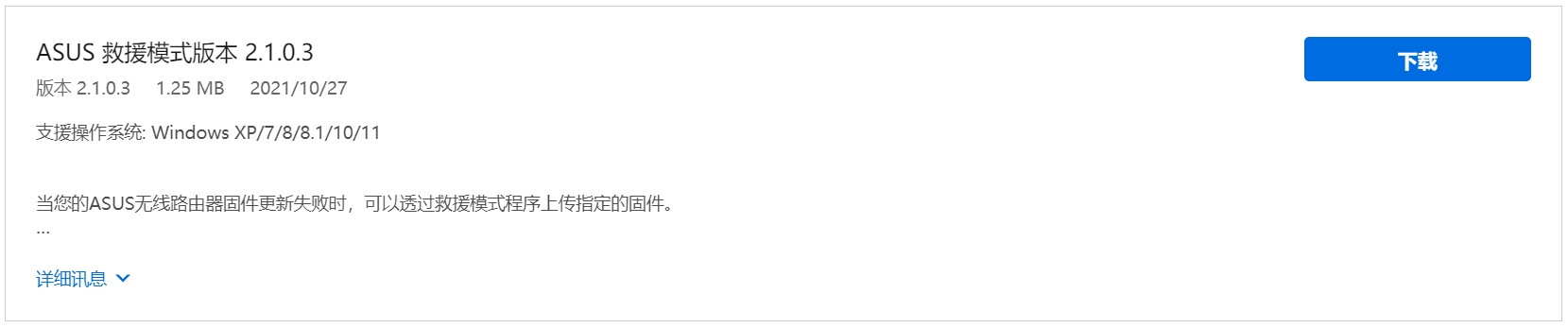
1-6 打開下載的.zip文件
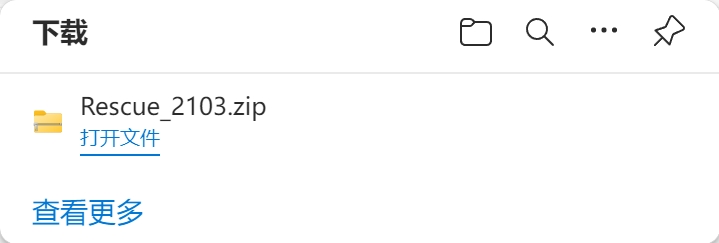
1-7 雙擊Rescue應用程序。
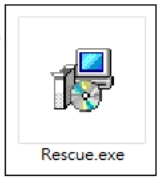
1-8 開啟安裝精靈后,根據您的語系選擇安裝語言,開始安裝Firmware Restoration。
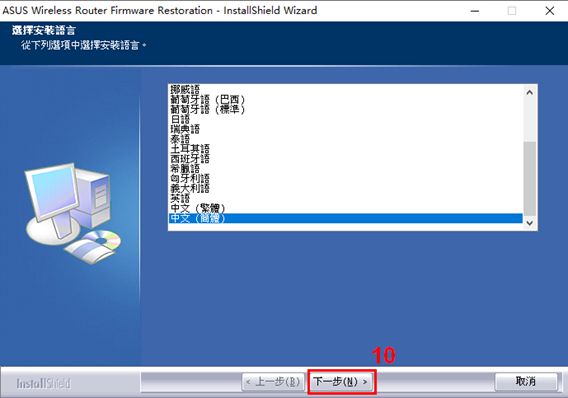
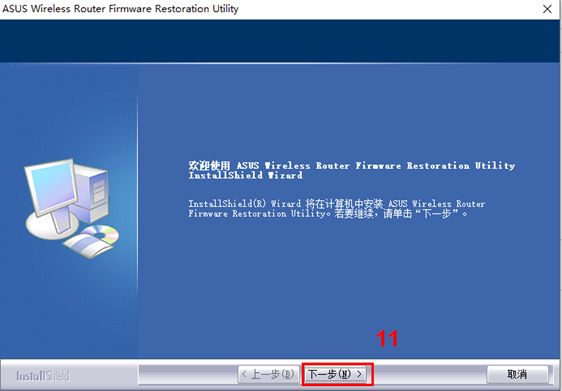
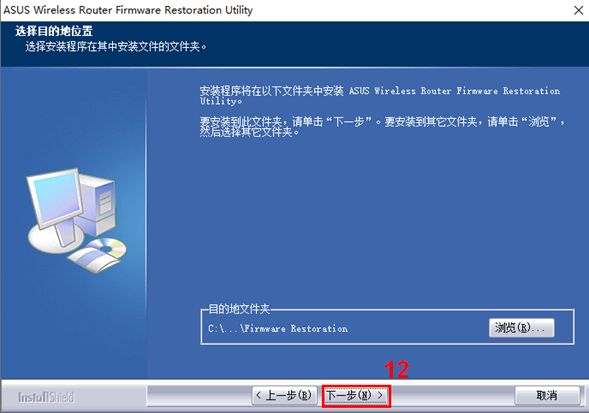
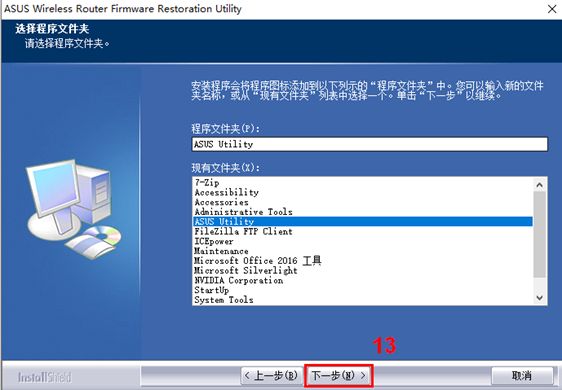
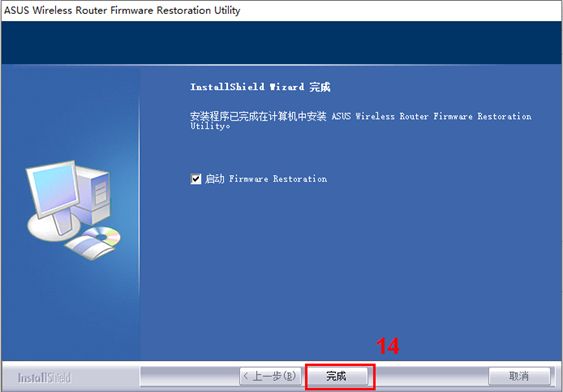
1-9 安裝完畢后,可以從開始>應用程序集>ASUS Utility中找到Firmware Restoration。
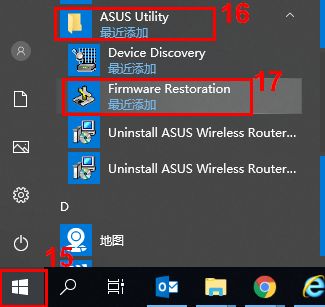
2-1 用網線連接路由器和電腦
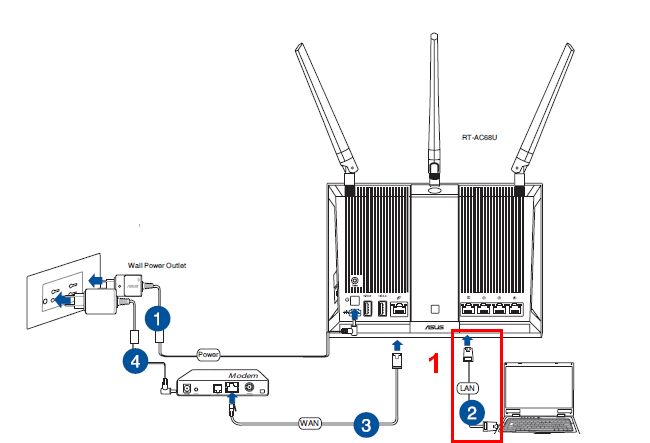
2-2 設置Internet通信協議,點擊 [開始]>[控制面板]
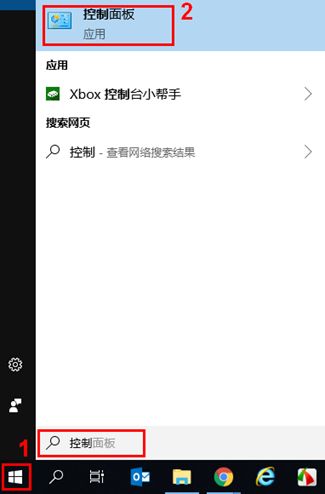
2-3 點擊[網絡和Internet]
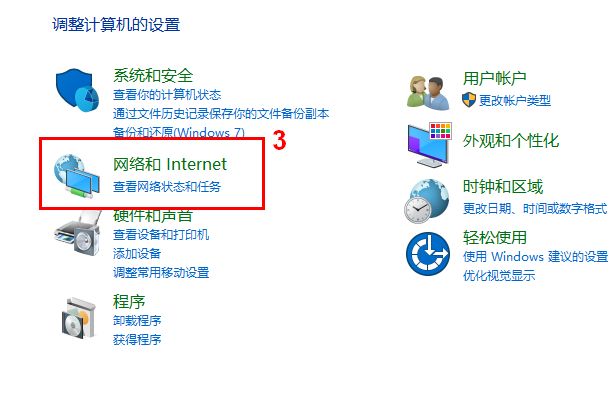
2-4 點擊[網絡和共享中心]
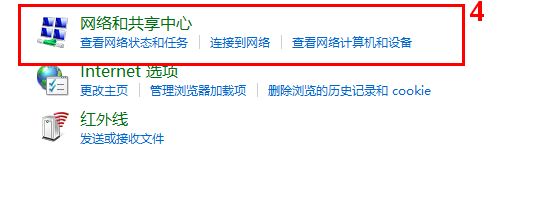
2-5 在左頁面點擊 [更改適配器設置]
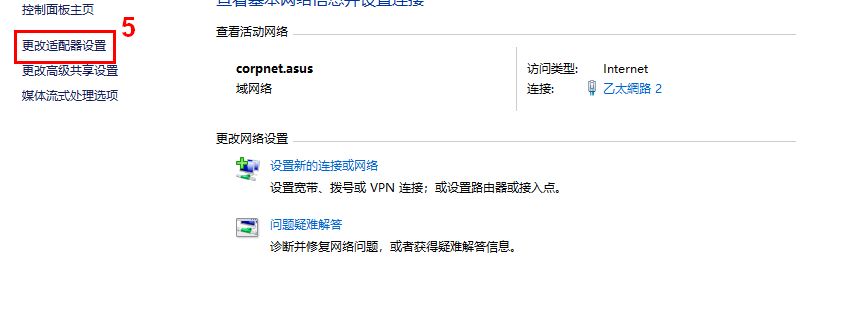
2-6 選擇以太網>右鍵單擊選擇[屬性]
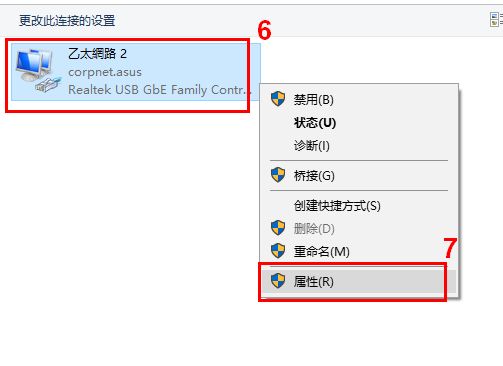
2-7 點擊 [Internet協議版本 4(TCP/IPv4)],點選右下角 [屬性]
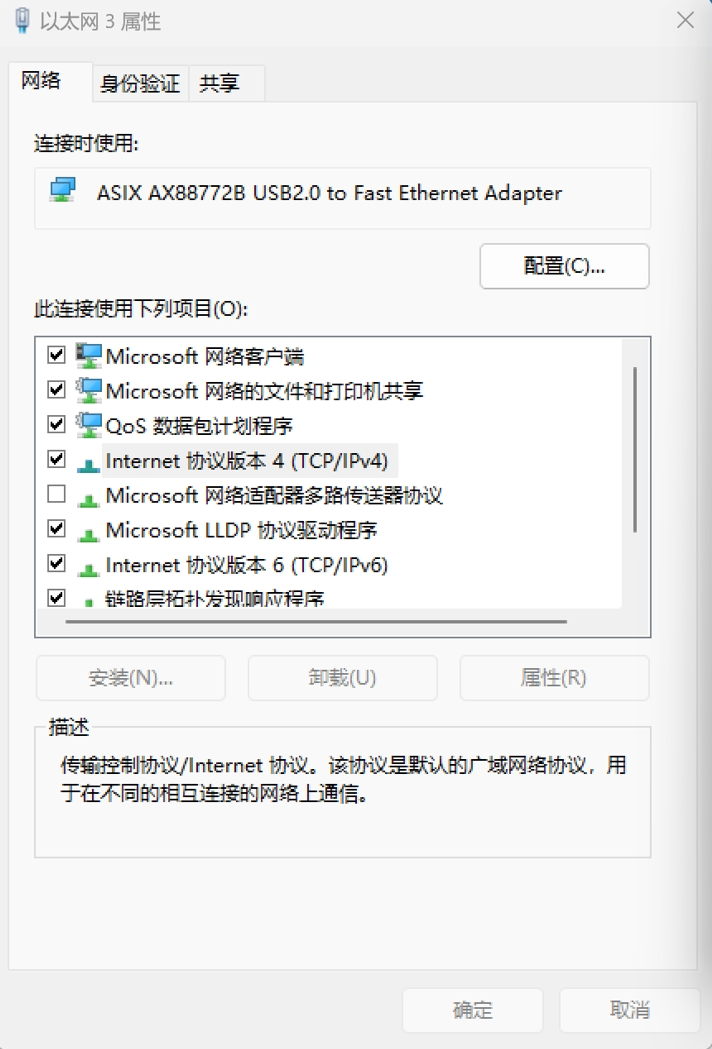
2-8 將內容更改如下:
IP地址:192.168.1.10
子網掩碼:255.255.255.0
更改完畢后,點擊[確定]
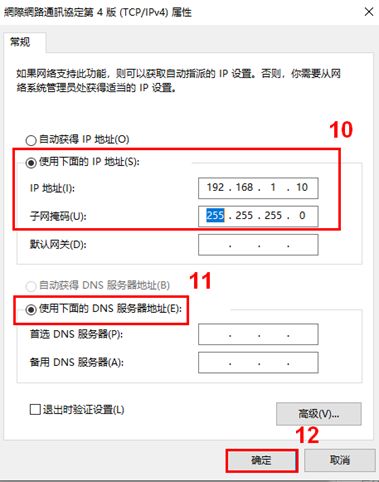
2-9 設置完成,點擊[關閉]。
以RT-AC68U為例
3-1. 拔掉路由器的電源(DC IN)。
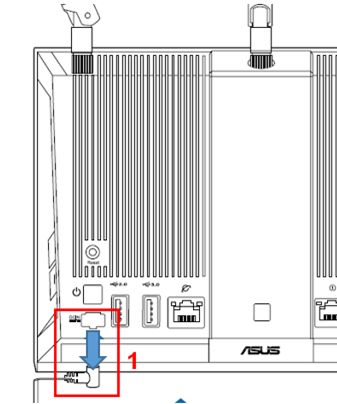
3-2. 按住 [重置按鈕] (Reset),同時插入電源線(DC IN)。
注意: 在尚未進入救援模式前,請勿放開 [重置按鈕] (Reset)。

3-3. 看到路由器的 [電源指示燈] 開始閃爍,進入救援模式。
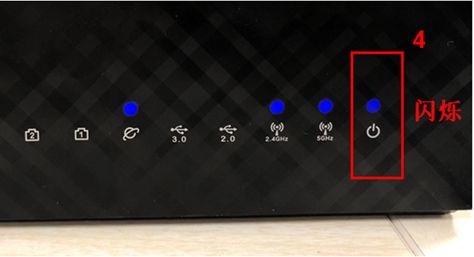
3-4 進入[開始]>[ASUS Utility]>[Firmware Restoration],打開Firmware Restoration。
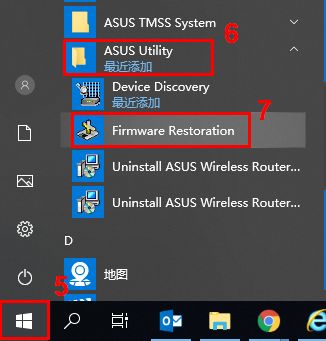
3-5 點擊[瀏覽],選擇您已下載的最新版本固件。
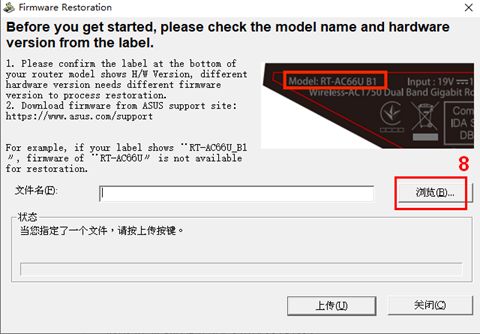
3-6 選擇文件后,點擊[打開]。
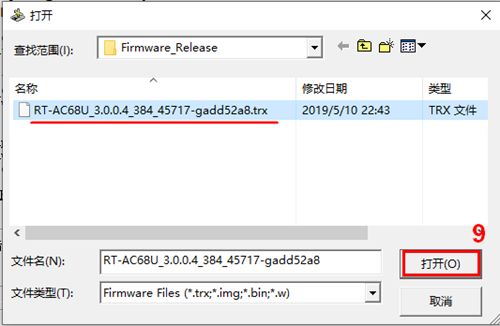
3-7 點擊[上傳]。
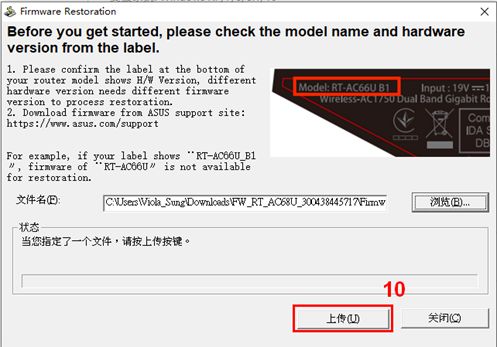
注意: 上傳固件前請務必先將無線路由器設置為救援模式,否則無法使用Firmware Restoration更新固件。(如下圖所示)
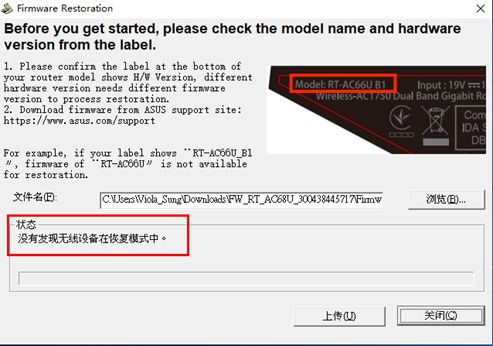
3-8 確認路由器已為救援模式后,點擊[上傳]后等待約1分鐘。
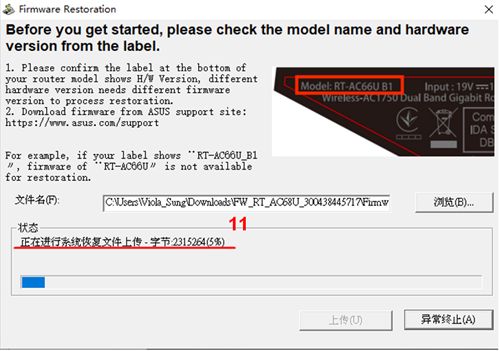
3-9 上傳完成,系統救援成功,看到路由器 [電源指示燈] 恒亮,待路由器重新啟動后,即可點選[關閉]。
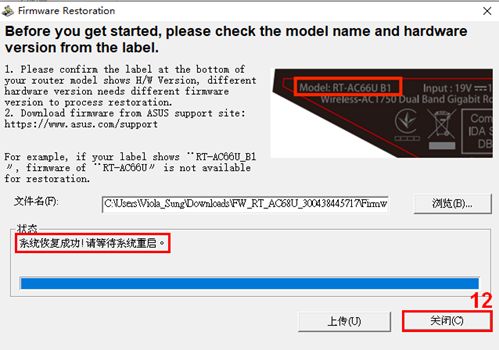
注意:救援模式使用完成后,請將之前更改的[Internet協議版本 4(TCP/IPv4)]的設置恢復。
步驟1. 點擊[開始] >[控制面板]
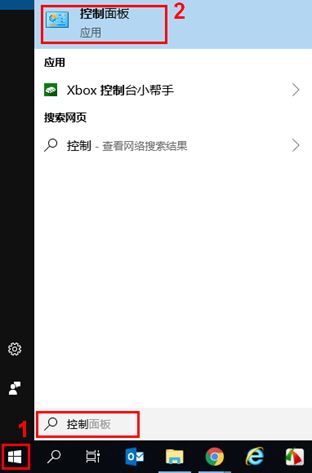
步驟2. 點擊[網絡和Internet]
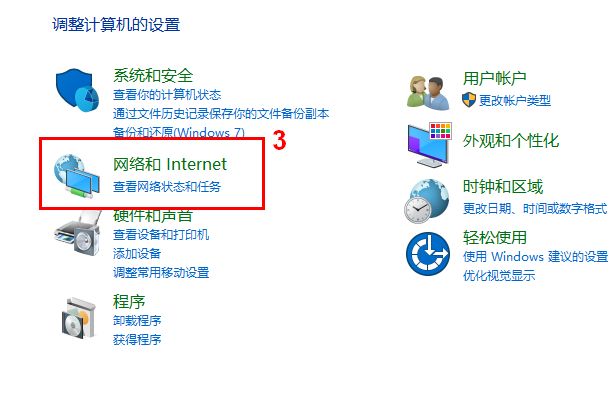
步驟3. 點擊[網絡和共享中心]
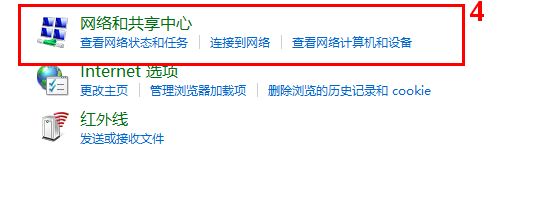
步驟4. 在左頁面點擊 [更改適配器設置]
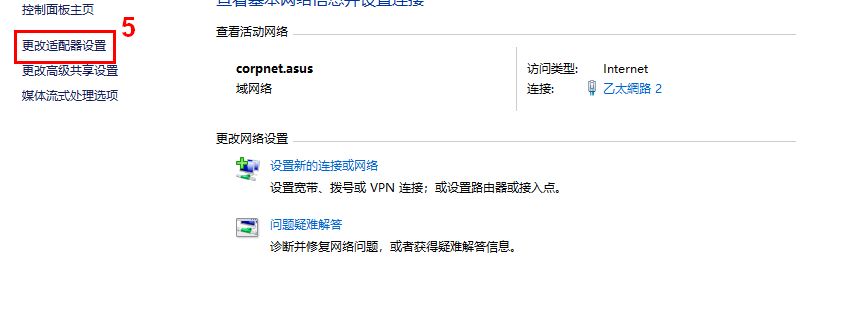
步驟5. 選擇以太網>右鍵單擊選擇[屬性]
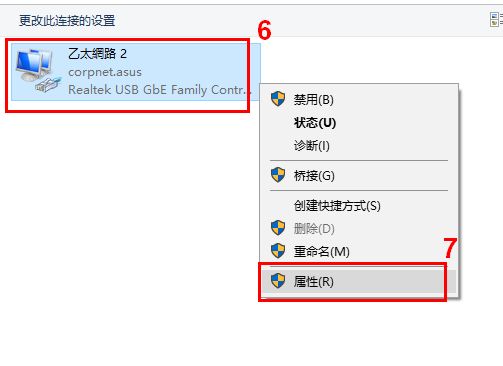
步驟6. 點擊 [Internet協議版本 4(TCP/IPv4)],點選右下角 [屬性]
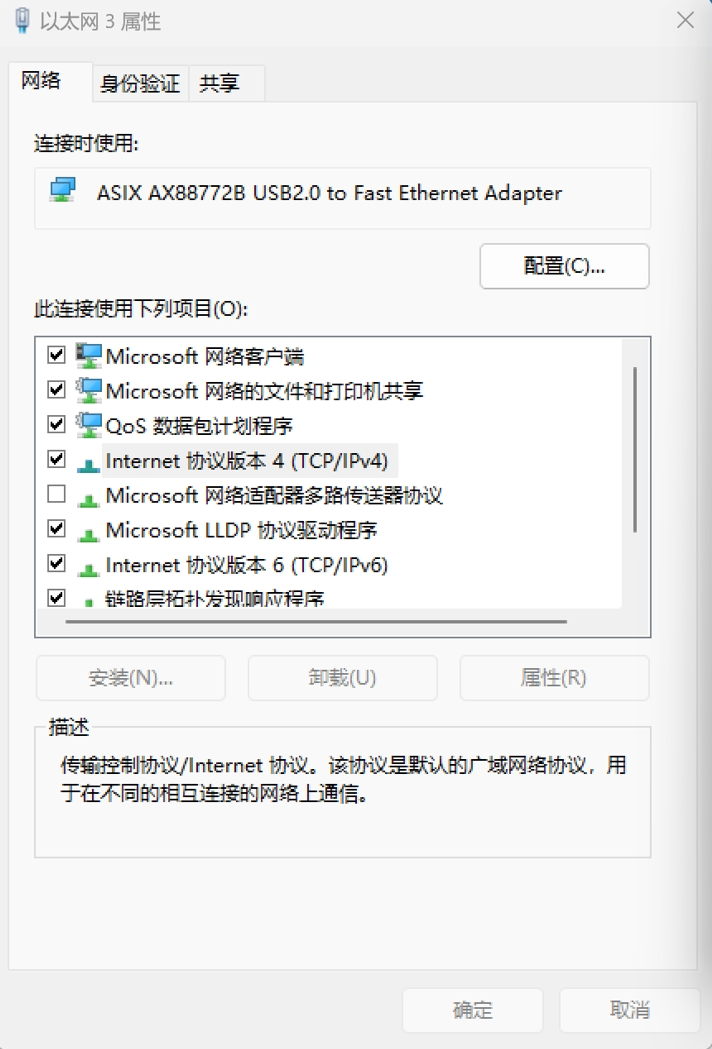
步驟7. 將設置改回[自動獲得IP地址]及[自動獲得DNS服務器地址]即完成
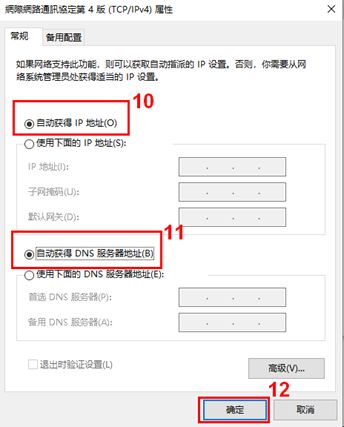
步驟8. 完成固件更新及恢復網卡設置后,即可進入路由器登錄頁面 http://www.asusrouter.com
1. 點擊[開始]>[應用程序集]>[ASUS Utility]>[Firmware Restoration]>右鍵單擊,點擊[卸載]
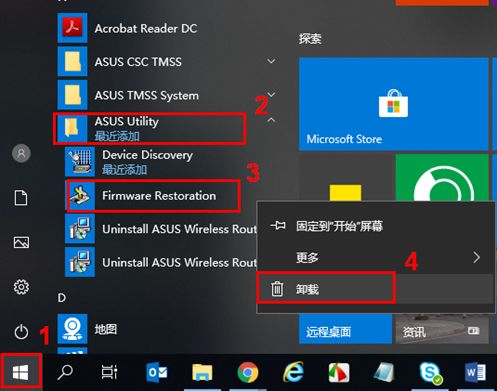
2. 選擇ASUS Wireless Router Firmware Restoration Utility,點右鍵選擇卸載。
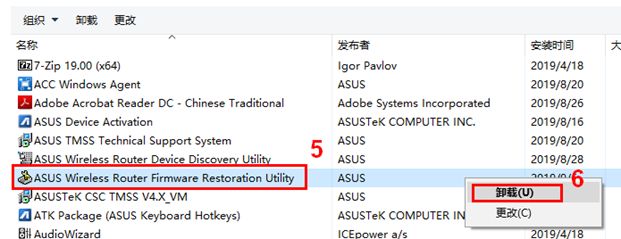
3. 選擇[除去],點擊[下一步]
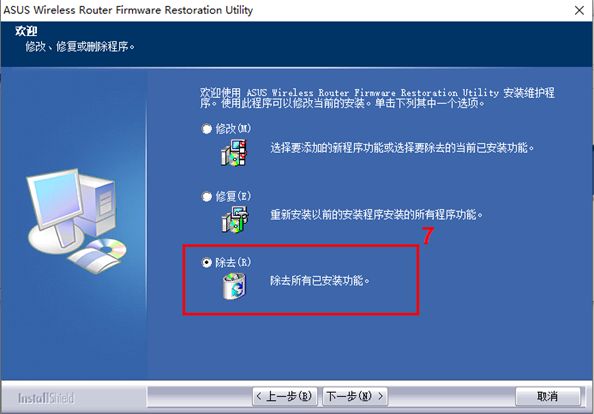
4. 安裝精靈會再次確認是否要完全除去所選應用程序及其所有功能,請點擊[確定]。
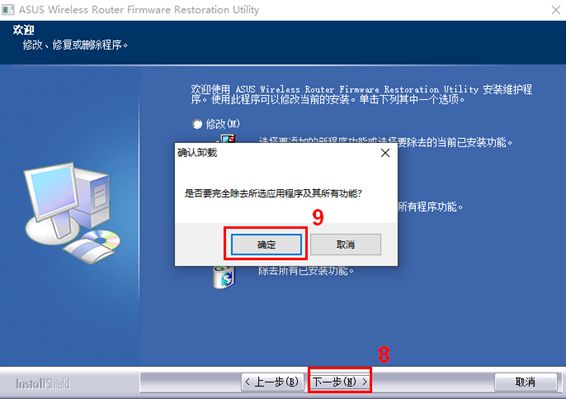
5. 卸載完成。
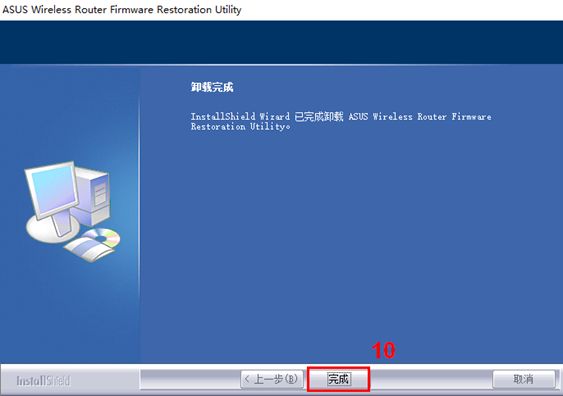
Q1. 當使用Firmware Restoration上傳固件時,顯示[沒有發現無線設備在恢復模式中],怎么辦?
A1. 請按以下步驟排查:
步驟1. 請確認已更改 [Internet協議版本 4(TCP/IPv4)]的[屬性]設置如下:
IP地址:192.168.1.10
子網掩碼:255.255.255.0
步驟2. 請確認路由器已進入救援模式
(1) 拔掉路由器的電源(DC IN)
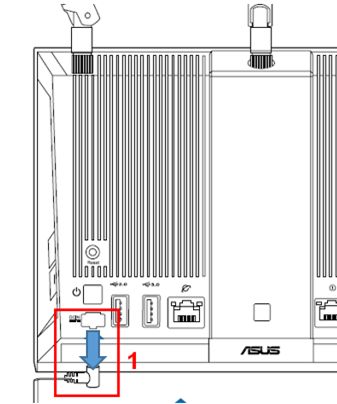
(2) 按住 [重置按鈕] (Reset),同時插入電源線(DC IN)。若成功進入救援模式,則路由器電源指示燈緩慢閃爍。
注意: 在尚未進入救援模式前,請勿放開 [重置按鈕] (Reset)。
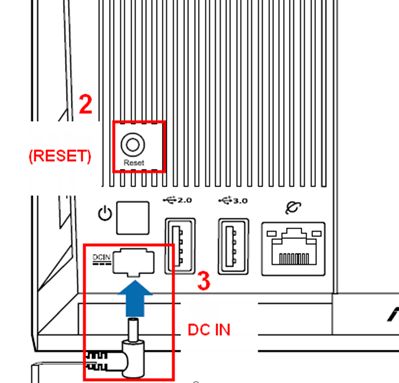
Q2. 救援模式上傳固件顯示失敗,怎么辦?
A2. 建議再次使用救援模式更新固件,若嘗試多次仍無法成功,請聯系客服中心由專人為您服務。
Q3. 為什么使用救援模式上傳固件顯示更新成功,卻依然無法進入路由器登錄頁面 http://www.asusrouter.com ?
A3. 請按以下步驟排查:
(1) 首先請確認 [Internet協議版本 4(TCP/IPv4)]中已恢復選擇 [自動獲得IP地址]、[自動獲得DNS服務器地址]。
(2) 建議您可以先按路由器機身重置按鈕(Reset),嘗試恢復原廠設置。
(3) 嘗試再次依循上述步驟使用救援模式再次更新固件。
如何獲得(Utility / Firmware)?
您可在華碩下載中心獲得最新的軟件、手冊、驅動程序和固件.
如果您需要有關華碩下載中心的更多信息,請參考此鏈接。